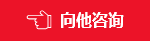满意回答
2021/03/26 17:23
已认证的发票由购买方申请红字发票信息表:
一、购买方登录开票软件操作步骤
1、登陆开票软件点击:发票管理——红字发票信息表——红字增值税专用发票信息表填开;
2、选择“购买方申请”——选择“1、已抵扣”,点击“确定”;
3、根据实际情况录入销售方信息和商品信息,(注意:数量、金额输入负数);
4、填写好信息并核对无误后点击“打印”按钮,系统自动保存此张红字发票信息表,并弹出打印界面,点击“不打印”, 弹出的提示框再次点击“取消”按钮。
二、红字发票信息表网络上传申请操作步骤
1、点击:发票管理——红字发票信息表——红字增值税专用发票信息表查询导出;
2、选中需要上传的信息表,点击:上传——确认;
3、上传完毕后,可看到该条红字发票信息表的信息表描述已更新为“审核通过”;
4、信息表描述为“审核通过”的信息表编号可以用于开具红字发票 。将“信息表编号”提供给销售方开具红字发票(负数发票)即可。
-
您好,很高兴为您解答~
购买方及销售方发票冲红操作流程如下:
购买方红字信息表流程:1、登陆开票软件点击:发票管理——红字发票信息表——红字增值税专用发票信息表填开,2、选择“购买方申请”——选择“1.已抵扣”,点击“确定”,3、根据实际情况手动录入销售方信息和商品信息,(注意:数量、金额输入负数),4、填写好信息并核对无误后点击“打印”按钮,系统自动保存此张红字发票信息表,并弹出打印界面,点击“不打印”, 弹出的提示框再次点击“取消”按钮。
销售方填开红字发票信息表 操作流程如下:
1、登陆开票软件点击:发票管理——红字发票信息表——红字增值税专用发票信息表填开,
2、选择“销售方申请”,并且将需要红冲的蓝字发票代码、号码填写上去并设置对应蓝字发票的开票时间,再点击“下一步”,
3、提示“本张发票可以开红字发票”,再次核对发票代码和号码是否正确,若无误,点击“确定”按钮,
4、弹出的对应蓝字发票信息,核对无误后点击“打印”按钮,系统自动保存此张红字发票信息表,并弹出打印界面,点击“不打印”, 弹出的提示框再次点击“取消”按钮。
延伸点:一、红字发票信息表网络上传申请操作步骤:
1.点击:发票管理——红字发票信息表——红字增值税专用发票信息表查询导出。
2. 选中需要上传的信息表,点击:上传——确认
3.上传完毕后,可看到该条红字发票信息表的信息表描述已更新为“审核通过”
4. 信息表描述为“审核通过”的信息表编号可以用于开具红字发票 。将“信息表编号”提供给销售方开具红字发票(负数发票)即可,也可双击信息表打开详情页,点击页面右上角【打印】按钮,放A4纸打印以后回传销方。
二、开具红字发票
1、点击:发票管理——发票填开——增值税专用发票填开
2、弹出的“发票号码确认”框,点击“确认”按钮
3、在专用发票填开界面中,点击:红字——导入网络下载红字发票信息表
4、可看到刚才上传并审核 通过的信息表,选中该信息后点击“选择”按钮,如果未查询到,可点击【下载】按钮点击确定同步信息表信息
5、核对信息无误后点击“打印”按钮,并且用对应号码的纸质发票打印出来即可
6、本次发票红冲完成
希望我的回答能够帮到您~
回答于 2021/03/24 19:19您好,很高兴为您解答:
如果想要将已认证的发票冲红,首先先与销售方取得联系,在你购买方的开票机系统里做1份红字发票申请单。然后做好了的申请单还需申请单导出,导出到桌面并拷到U盘;然后把原来有误的发票发票联及抵扣联原件及复印件,该发票的记帐凭证复印件及原件复印件,该发票的记账凭证复印件及原件,付款给销售方的记账凭证原件及复印件,有该有误的认证清单,最后把以上所有纸质的复印件加盖单位的公章,写上与原件一致样。
回答于 2021/03/26 09:03您好!
已认证的发票需要由购买方申请红字发票信息表:一、购买方登录开票软件点---发票管理---红字发票信息表---红字增值税专用发票信息表填开---选择"购买方申请--- 已抵扣---点击确定根据实际情况录入销售方信息和商品信息(注意:数量金额输入负数)---填写好信息并且核对无误后----点击打印按钮系统自动保存红字发票信息表----弹出打印界面---点不打印。
二、红字发票信息表网络上传申请操作步骤:
点击发票管理----红字发票信息表---红字增值税专用发票信息表查询导出---选择需要上传的信息表点上传确认---信息表审核通的信息表编号可以用于开具红字发票---将信息表编号提供给销售方开具红字发票(负数发票)。
回答于 2021/03/25 19:17您好,很高兴为您解答!
已勾选认证的发票冲红需要由购买方进行开具红字信息表,销售方再开具红字发票,具体流程如下:
1.购买方登陆开票软件--发票管理--开具红字信息表--选购买方--点确定--跟据发票信息填写(金额数量填负数)--点打印--红字信息查询--找到对应的信息表点上传--生成信息表编号--发给销货方即可。
2.销售方收到红字信息表后--发票填开--红字信息表导入--选择对应的信息表--确定--生成负数发票--打印出来即可。
以上,希望可以帮到您。
回答于 2021/03/25 11:53您好,很高兴为您解答。
已认证的进项发票如何冲红:首先需要销货方在开票系统里面进行开具红字信息表,输入要冲红的发票代码和发票号码,核对数字金额和货物名称信息是否正确------销货方的红字信息表开具好了之后,选择红字信息表上传,上传之后点击负数发票开具,开好之后寄给对方。
我们收到负数发票之后,在申报增值税的时候在资料附表二,把要红冲的税额输入到申报表中,最后再核对申报数据是否有误。
希望我的回答能帮到您。
回答于 2021/03/24 18:41相关已解决+1 加载中...
加载中...